
2.4. Примеры программ JavaScript-сценариев
Ниже представлены примеры, которые имеют целью показать студентам методы динамизации HTML-документов, а также закрепить навыки программирования Web-приложений средствами языка JavaScript. Для реализации примеров рекомендуется создать на флеш-диске папку «Примеры_JS», в которую нужно помещать файлы JavaScript-программ, создаваемых на основе приведенных примеров, чтобы проверять их действенность и отрабатывать разные варианты личных программ.
Представленные в примерах программы – это HTML-документы, в виде самостоятельных Web-приложений (скрипти), или в виде скриптов Web-приложений в составе HTML-документов, или как интерактивные Web-приложения в составе HTML-документов, доступ к которым выполняется применением форм в HTML-Документах. Во всех случаях браузер воспринимает и отображает их содержание.
В первом способе имеется возможность отрабатывать Web-приложения автономно. Во вторым – подготовленные Web-приложения включаются непосредственно в HTML-документы. В третьим - обеспечивается интерактивная связь Web-документа с Web-приложением путем применения формы для ввода данных пользователем и вывода результатов.
Все примеры сопровождаются методическими рекомендациями и комментариями в листингах программ. В подавляющем большинстве в примерах используются массивы – наиболее характерные типы данных для экономических задач.
Пример 2.1. Web-приложение «Массив.html» со скриптами типичных операций с массивами.
Обработка массивов данных является одной из наиболее распространенных операций в профессиональной работе экономистов. Ниже иллюстрируется листинг документа “Массив” со скриптами, обеспечивающими выполнение следующих действий: ввод массива, объявление переменных, вывод конкретного элемента массива (в первой части), определение минимального и максимального элементов (во второй части). В скриптах применены объекты, их методы и свойства.
<SCRIPT>
document.write(”Массив чисел arr()”+”<BR>”);
document.write(”Часть 1”+”<BR>”);
var k,m;
var arr;
arr=[3,4,7,20,3,7,5];
document.write(arr+”<BR>”);
k=arr[5];
document.write(”Элемент k=”+k+”<BR>”+”<BR>”);
</SCRIPT>
<SCRIPT>
document.write(”Часть 2”+”<BR>”);
m=Math.min(3,4,7,20,3,7,5);
max=Math.max(3,4,7,20,3,7,5);
document.write(”Минимальный элемент m=”+m+”<BR>”);
document.write(”Максимальный элемент max=”+max+”<BR>”);
</SCRIPT>.
Чтобы проверить результат выполнения данной программы, наберите (или скопируйте) текст листинга «Массив.html» в окно редактора Блокнот и сохраните файл в папке «Примеры_JS», после чего откройте файл, и он автоматически выполнится.
Примечание: Это следует делать и в следующих примерах!
Результат выполнения программы браузером будет таким:
Часть 1
Массив чисел arr() 3,4,7,20,3,7,5
Элемент k=7
Часть 2
Минимальный элемент m=3
Максимальный элемент max=20
Пример 2.2. Web-приложение «mas_photo.html» со скриптом (сценарием) показа изображений. Особенностью этого примера является то, что изображения представляются массивом, а для их просмотра применен оператор for.
Файлы изображений предварительно необходимо собрать в одной папке, например “frames”. Файлам с изображениями целесообразно присвоить имена: 1.gif, 2.gif, 3.gif, 4.gif, 5.gif, 6.gif, 7.gif. Эту папку нужно разместить в папку «Примеры_JS».
Скрипт HTML-документа (файл с именем mas_photo.html) следующий:
<SCRIPT>
document.write(”Массив фотографий arr”+”<BR>”);
var arr;
arr=[];
arr[0]='<IMG id=”animate” src=”frames/1.gif” height=100 width=75>';
arr[1]='<IMG id=”animate” src=”frames/2.gif” height=100 width=75>';
arr[2]='<IMG id=”animate” src=”frames/3.gif” height=100 width=75>';
arr[3]='<IMG id=”animate” src=”frames/4.gif” height=100 width=75>';
arr[4]='<IMG id=”animate” src=”frames/5.gif” height=100 width=75>';
arr[5]='<IMG id=”animate” src=”frames/6.gif” height=100 width=75>';
arr[6]='<IMG id=”animate” src=”frames/7.gif” height=100 width=75>';
for (i=0;i<7;i++)
{
document.write(arr[i]);
}
</SCRIPT>
Результатом выполнения этого скрипта будет коллекция изображений (рис. 2.1), размещенных в один ряд.

Рис. 2.1. Коллекция изображений
Показ изображений на Web-страницах – эффективное средство привлечения студентов к творчеству. В приведенном примере особенностью является то, что изображения представлены как элементы массива.
Пример 2.3. Файл динамического HTML-документа «animate.html» со сценарием изменения демонстрации изображений во времени.
Изображение можно показывать в динамике, т.е. чтобы они появлялись периодически с заданным интервалом. Листинг программы, которая реализует такой процесс, следующий:
*<!DOCTYPE HTML PUBLIC "-//W3C//DTD HTML 4.01 Frameset //EN"
"http://www.w3.org/html4/frameset.dtd">
<html>
<head>
<title> Страница с анимациями </title>
</head>
<body>
<p><font color="red"><h1> <b><center> Я захватываюсь изображениями с анимациями </center></b></h1></font></P>
<SCRIPT type="text/javascript">
//Назначаем функцию, которая действует по таймеру, и изменяет изображение
window.setInterval(new_frame,2000);
var inc=1;
var curFrame=1;
var maxFrame=7;
// Функция изменения кадров
function new_frame(){
//Показ текущего кадра
animate.src="frames/"+curFrame+".gif";
curFrame+=inc;
if (curFrame>maxFrame){
// Начинаем просмотр в обратном порядке
curFrame=maxFrame;
inc=-1;
}
else
if (curFrame==0)
{
// Начинаем просмотр в прямом порядке
curFrame=1;
inc=1;
}
}
</SCRIPT>
<img id="animate" src="frames/1.gif">
</body>
</html>.
Количество кадров изображений задается переменной maxFrame. Предполагается, что все кадры помещены в папку frames. Фрагмент одного из рисунков, воспроизводимых в окне браузер, показан на рис. 2.2.
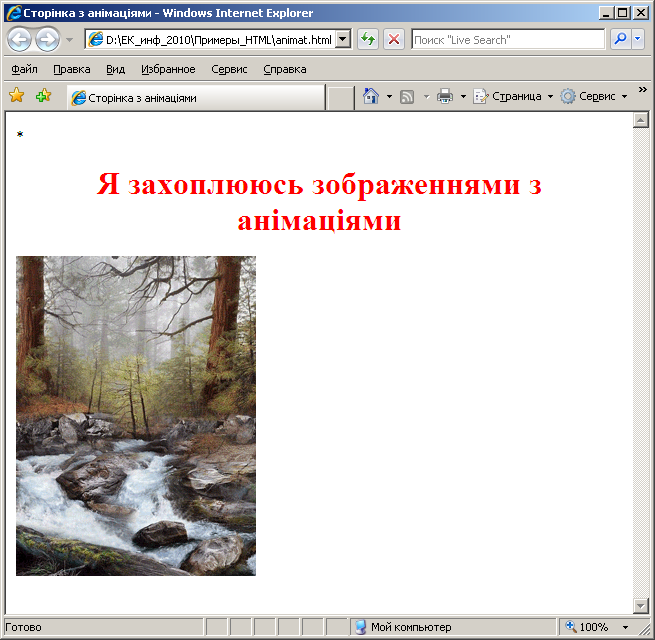
Рис.2.2. Выбранное изображение
Используя соответствующие теги, можно динамично изменять фон страницы.
В приведенном примере используется объект window для установления интервала показа изображений (в милисекундах).
Пример 2.4. Листинг файла «Скрипт_ Do_While» с оператором цикла do_while в скрипті. В этом примере вычисляет значение функции y=x*x при изменении х с заданным значением шага.
<script>
document.write("Таблица значений функции"+"<br>");
var x,y;
x=0;
document.write(”x”+"______"+”y”+"<br>");
do
{
y=x*x;
document.write(x+"______"+y+"<br>");
x++;
}
while(x<7)
</script>
Результат выполнения скрипта:
Таблица значений функции
x______y
0______0
1______1
2______4
3______9
4______16
5______25
6______36
Пример 2.5. HTML-документ «Покупка(форма).html» с элементами интерактивности: функцией и формой (рис. 2.3) для запроса на выполнение сценария. Иллюстрируется технология расчета стоимости приобретенного товара.
Пример имеет целью дать навыки программирования задач, в которых выполняются расчеты. Содержание листинга понятно из текста и комментарии к нему не требуются.
HTML-Код
<html>
<head>
<meta http-equiv=" Content-Type" content="text/html; charset= windows-1251">
<title>Задача</title>
<script language="JavaScript">
<!--// Скрипт использует функцию mult(obj)
function mult(obj) // Функция работает с объектами
{ // Объявление переменных, как объектов
var kolich=obj.strkolich.value;
var cena=obj.strcena.value;
var uplach=obj.struplach.value;
stoim=kolich*cena;
obj.result.value=stoim;
if(uplach<stoim)
{
r= stoim-uplach;
document.write("Вам нужно доплатить"+r+"грн."+"<br>");
}
else{
sdacha= uplach-stoim;
document.write("Получите сдачу"+sdacha+"грн."+"<br>");
}
document.write("Нажмите кнопку 'назад', чтобы возвратить к форме, и просмотреть данные и результаты");
}
//-->
</script>
</head>
<body bgcolor="yellow" text="black">
<form name="form1"> // Данные к сценарию вводятся через форму
Покупка,<br></br>
Введите(kolich): <input size="7" name="strkolich" type="text"><br></br>
Введите(cena): <input size="7" name="strcena" type="text"><br></br>
Введите(uplach): <input size="7" name="struplach" type="text"><br></br>
<input value="Вычислить" onclick="mult(form1)" type="button"><br></br>
<input size="16" name="result" type="text"><br></br>
<INPUT TYPE="reset" NAME="Очистить форму" VALUE="Очистить"><br></br>
</form>
Нажмите кнопку 'вперед', чтобы пересмотреть другие результаты;
</body>
</html>

Рис. 2.3. Форма для запроса на выполнение скрипта
Результат
Покупка
Получите сдачу 5.5грн.
Нажмите кнопку 'назад', чтобы возвратить к форме,
и просмотреть данные и результаты.
Пример 2.6. HTML-документ «Календарь.html», обеспечивающий формирование календаря (рис. 2.4). Пример знакомит со средствами применения свойств и методов объекта Date(), а также с конструкцией оператора if.

Рис. 2.4. Календарь
<html>
<head>
<meta name=robots content="noindex">
</head><body bgcolor=white>
<title>http://programinet.narod.ru/ - База JavaScript (bjs)</title>
<SCRIPT language=Javascript>
calendar = new Date();
day = calendar.getDay();
document.write("<font face=arial><center><table width=100 border=1><td><center><font size=2>")
if (day == 0) {document.write("Воскресенье")}
if (day == 1) {document.write("Понедельник")}
…
if (day == 6) {document.write("Суббота")}
document.write("</font></center></td><tr><td><center><font size=2>")
month = calendar.getMonth();
if (month == 0) {document.write("Январь")}
if (month == 1) {document.write("Февраль")}
…
if (month == 11) {document.write("Декабрь")}
document.write("</font></center></td><tr><td><center><font size=7>")
date = calendar.getDate();
document.write(date)
document.write("</font></center></td><tr><td><center><font size=2>")
year = calendar.getYear();
if (year < 100) {
document.write("19" + year + "")
}
else if (year > 1999) {
document.write(year)
}
document.write("</font></center></td></table>")
</SCRIPT>
</HTML>
Пример 2.7. Листинг файла «Дата_час.html» с набором операций, связанных с объектом Date().
<SCRIPT>
today=new Date();
nextDecember=new Date("December 31,2011");
nextDecember.setYear(nextDecember.getYear());
msPerDay=24*60*60*1000; //Количество млсек в пор
daysLeft=(nextDecember.getTime()-today.getTime())/msPerDay;
daysLeft=Math.round(daysLeft);
interval_1= daysLeft-30; // Интервал уменьшен на 30 дней
interval_2=daysLeft+30; // Интервал увеличен на 30 дней
document.write("Текущая дата:"+today+"<BR>");
document.write("До конца декабря 2011 года осталось:_"+daysLeft+"_дней"+"<BR>");
document.write("Интервал_1 составляет:_"+interval_1+"_дней"+"<BR>");
document.write("Интервал_2 составляет:_"+interval_2+"_дней"+"<BR>"+"<BR>");
</SCRIPT>
Результат выполнения приведенного Web-приложения должны быть таким:
Текущая дата:Thu Aug 12 08:17:49 UTC+0300 2010
До конца декабря 2011 года осталось:_506_дней
Интервал_1 составляет:_476_дней
Интервал_2 составляет:_536_дней
Пример 2.8. Web-приложение «js 200.html», которое иллюстрирует расчет урожайности при известном количестве собранного урожая и площади поля. Приложение использует интерактивный скрипт, в котором применяется для расчетов функцию calculator(form), получающую аргументы с HTML-формы путем ввода их значений пользователем. Кроме того, в скрипте применена функция eval() и оригинальные атрибуты для назначения отделочников событий:
оnchange – когда элемент теряет фокус и значение элемента изменяется пользователем;
onKeyUp – событие,связаннон с отпусканием клавиши после события KeyPress;
/([ 0-9])/g - десятичная запись числа (в виде регулярного выражения) нажимом клавиш.
this.value - задает действие.
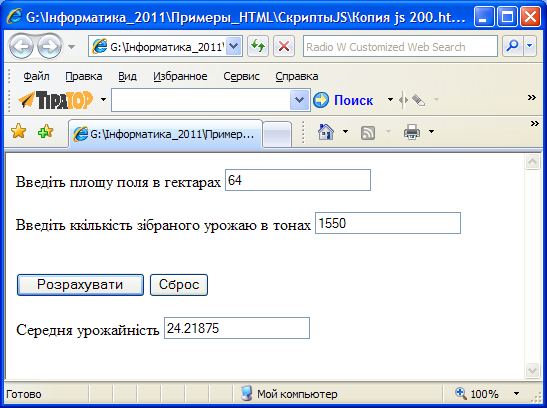
Рис. 2.5. Форма для выполнения сценария
HTML-Код
<script lang="JavaScript">
function calculator(form) {
a = eval(form.a.value);
b = eval(form.b.value);
c = b/a;
form.total.value = c;
}
</script>
<form>
Введите площадь поля в гектарах <input type="text" name="a" onchange="this.value=this.value.replace(/([ 0-9])/g,'');" onkeyup="var n=this.value.replace(/([ 0-9])/g,''); if(n!=this.value) this.value=n;"><br><br>
Введите количество собранного урожая в тонах <input type="text" name="b" onkeyup="this.value=this.value.replace(/([ 0-9])/g,'');"><br><br><br>
<input type="button" value="Рассчитать" onclick="calculator(this.form)">
<input type="reset" value="Сброс"><br><br>
Средняя урожайность <input type="text" name="total">
</form>
Результат отображается непосредственно в форме (см. рис. 2.5).
Контрольные вопросы
1. Какая сущность динамизации Web-документа?
2. Какая разница между понятиями «анимация» и «динамизация» ?
3. Раскройте понятие «интерактивность» документа.
4. Как создается JavaScript-Сценарий?
5. Как создается Web-Страница со сценарием?
6. Перечислите типы операторов языка JavaScript?
7. Перечислите типы данных языка JavaScript.
8. Что такое «инкремент» и «декремент»?
9. Объясните синтаксис операторов ?, if, switch.
10. Объясните синтаксис операторов while, do-while, for.
11. Что означает аббревиатура DOM?
12. Какие классы объектов используются в JavaScript?
13. Раскройте понятие «свойство» и «метод» объекта.
14. Приведите примеры свойств и методов объектов Math, Array.
15. Объясните роль функций в JavaScript.
16. Объясните сущность оператора: document.write(x+”______”+y “<br>”).
17. Объясните роль функций: alert(), prompt().
18. Какими средствами можно включить в HTML-документ музыку?
19. Какими средствами можно включить в HTML-Документ видео^-клип?
